Excel'deki Salt Okunur özelliğinin, bir Excel dosyasında yanlışlıkla değişiklik yapılmasını önlemek için orada olduğu kesindir. Ancak, birisi bir Excel elektronik tablosu gönderir ve sizden dosyanın kendisinde bir şeyi özelleştirmenizi ve düzenlemenizi isterse ne olur? Ancak ne yazık ki, Salt Okunur seçeneği etkinken kilitli buluyorsunuz. Şimdi, kaçınılmaz soru geliyor: Excel'i Salt Okunur'dan nasıl değiştirilir " Çok basit ve bunu kendi başınıza yapabilirsiniz. Bu yazıda, size bu konuda yardımcı olmak için buradayız.
Excel'in Salt Okunurdan Nasıl Değiştirileceğine İlişkin Çözümler
Salt okunur özelliği, kimsenin Excel dosyanızı değiştirememesi için basit bir güvenlik önlemidir. Ancak, belirli adımları izleyerek herhangi bir Excel dosyasında Salt Okunur'u devre dışı bırakarak değiştirebilir veya değiştirebilirsiniz. Excel'in 2003, 2007, 2010, 2016 vb. birçok sürümünü kullandığımızdan ve değişen şifreleme algoritmalarıyla bazı sürümlerdeki prosedür ve adımlar biraz farklıdır. Burada eski 2003 versiyonu ve en son 2016 versiyonu hakkında konuşacağız. Yani, işte Salt Okunur'dan bir Excel dosyası nasıl değiştirilir :
Excel 2003 için:
Excel 2003, dosyaları kaydederken ikili bir paket izledi. Ancak, ikili paket tamamen XML tabanlı bir pakete, yani “.xls”den “.xlsx”e dönüştürüldüğünde, 2007 ve sonrasında değişti. Bir ihtimal 2003 sürümünü kullanıyorsanız ve biri size 2007 veya sonraki bir sürümden bir çalışma sayfası gönderirse ve dosya "Salt okunur" olarak açılıyorsa, korkmayın, o dosyayı Excel 2003'te düzenleyebilir ve kaydedebilirsiniz. Şu adımları izleyin:
1. Yol: Farklı Bir Adla Kaydet:
Salt Okunur dosyayı Excel 2003'te açın ve "Farklı Kaydet"e dokunun ve dosyayı yeni bir adla ve tercihen yeni bir konuma kaydedin.

2. Yol: Özelliklerden Seçimi Kaldırın:
Yukarıdaki yöntem işe yaramazsa,
- Açılmamış Excel dosyasını seçmeniz yeterlidir.
- Şimdi, sağ tıklayın ve "Özellikler" e gidin
- "Genel" üzerine dokunun ve "Salt Okunur" kutusunu gösteren kutunun işaretini kaldırın.
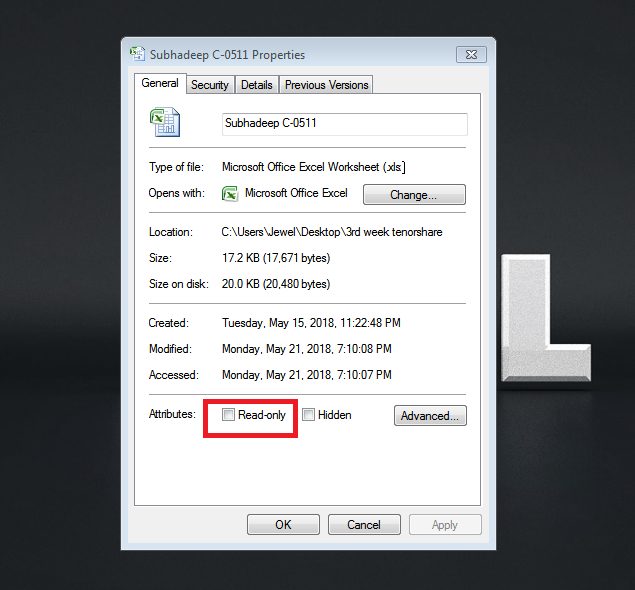
Unutmayın, bu yöntem yalnızca dosya parola korumalı değilse işe yarar.
Excel 2016 için:
Excel 2016, 2003, 2007 ve hatta 2013'e kıyasla dosyalar için daha güçlü koruma sağlar. Çok güçlü bir şifreleme algoritmasına sahiptir ve dosyalar “.xlsx” formatında kaydedilir. Burada Salt Okunur özelliği bazı durumlarda gündeme gelebilir ve kolayca çözülebilir. işte Salt Okunur bir Excel dosyası nasıl değiştirilir Excel 2016 sürümünde:
1. Yol: Son Olarak İşaretlenenleri Devre Dışı Bırak:
Excel dosyanızı "Son Olarak İşaretlendi" olarak görürseniz, bu yalnızca çalışma kitabının nihai ve salt okunur olduğu anlamına gelir. Bunu devre dışı bırakmak için, görev çubuğunun üst kısmındaki “Yine de Düzenle” seçeneğini tıklayın ve hepsi bu kadar! Serbestçe düzenleyebileceğiniz tamamen uygulanabilir bir çalışma kitabınız var.
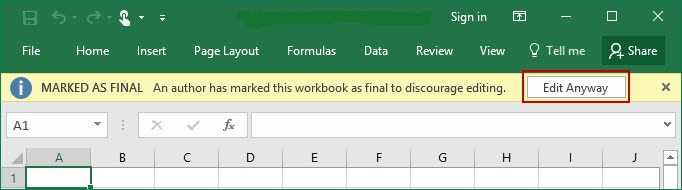
2. Yol: Şifre Değiştirmeyi Devre Dışı Bırakın:
Hedef Excel dosyanızda bir Parolayı Değiştir etkinse ve parolayı bilmiyorsanız, bu dosyayı yalnızca Salt Okunur modunda açabilirsiniz. Ayrıca yaptığınız değişiklikler, dosyayı yepyeni bir adla ve tercihen farklı bir konuma kaydetmedikçe ve kaydetmedikçe kaydedilmez. Salt Okunur modunu nasıl devre dışı bırakacağınız aşağıda açıklanmıştır:
1. Excel çalışma kitabını açın. “Dosya”ya ve ardından “Farklı Kaydet”e gidin ve bu dosyanın kaydedileceği yolu seçin.
2. Şimdi, bu kutuda “Araçlar” düğmesini bulun ve tıklayın. Ardından “Genel Seçenekler”e gidin.
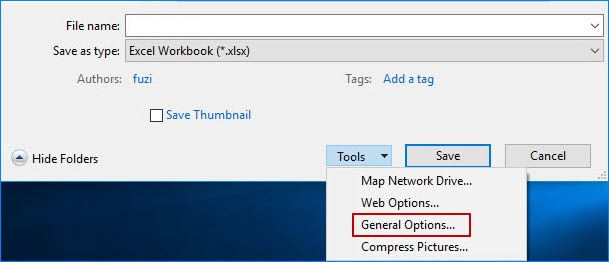
3. Yeni pencerede, parolayı değiştir'i silin ve “Salt okunur önerilir” kutusunun işaretini kaldırın. Şimdi tamam".
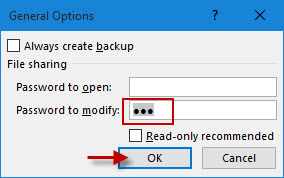
4. Otomatik olarak yeniden “Farklı Kaydet” iletişim kutusuna yönlendirileceksiniz. Burada tüm çalışma kitabını kaydetmek için “Kaydet düğmesine” dokunun.
Bu Salt Okunur bir Excel dosyası nasıl değiştirilir Excel 2016'da!
3. Yol: Çalışma Sayfası Parolasını Devre Dışı Bırak
Çalışma sayfası parolanız etkinse, çalışma kitabınız herhangi birinin çalışma sayfanızdaki verileri kurcalamasına engel olur. Belgeyi herkes açıp görebilir, ancak sayfanın içindeki herhangi bir şeyi değiştirmesi yasaktır.

Bu durumda, Salt Okunur modu aşağıdaki adımlarla devre dışı bırakılabilir:
1. Gerekli Excel dosyasını açın.
2. “İnceleme”ye gidin ve ardından “Sayfanın Korumasını Kaldır”a dokunun.
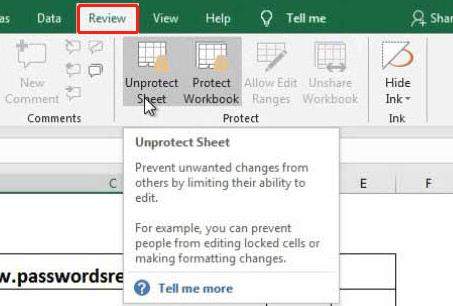
3. Parola sorulduğunda, yazıp “Tamam”a dokunmanız yeterlidir.
Bu, Salt Okunur modunu devre dışı bırakır ve belgeyi değiştirme veya değiştirme ve son olarak kaydetme yetkiniz olur.
Bonus İpucu: Unutulan Excel Parolası Nasıl Değiştirilir
Bir Excel dosyasının şifresini gerçekten bilmeden nasıl açılacağını bilmek istiyorsanız, bunu kullanarak yapabilirsiniz. PassFab for Excel yazılım. Bu yazılım, herhangi bir Excel dosyasının kilidini açabilen ve sonunda orijinal parolayı Brute-Force şifre çözme ve diğer yöntemlerle kurtararak Salt Okunur modunu devre dışı bırakabilen bir kilit açma aracıdır. Buradaki en önemli faktör, 1997'den 2016'ya kadar tüm Excel sürümlerini desteklemesidir. Sezgiseldir ve aynı zamanda etkili bir şekilde çalışır. İşte nasıl kullanılacağı.
1. Bilgisayarınızda Excel Password Recovery yazılımını başlatın.
2. Salt Okunur özellikli Excel dosyasını içe aktarmak için “Ekle”ye tıklayın.

3. Aşağıda listelenen 3 şifre çözme yöntemini bulacaksınız. Birini seçin ve devam edin.
- Sözlük Saldırısı: Hızlı çalışma için parola sözlüğüne ihtiyaç duyar
- Kaba kuvvet saldırısı: Bu yazılım için varsayılan seçenek. Biraz zaman alır ancak etkili bir şekilde çalışır.
- Mask Attack ile kaba kuvvet: Bu, çalışmak için girdinize ihtiyaç duyar.

4. Şimdi, istediğiniz saldırıyı seçtikten sonra “Başlat”a dokunun.

Bu, şifre çözme işlemini hemen başlatacaktır. Bir süre sonra, gerekli Excel dosyanızın kilidini açmanıza yardımcı olabilecek kilit açma parolasını içeren bir iletişim kutusu göreceksiniz. Excel dosyasını Salt Okunur'dan doğru şekilde nasıl değiştireceğiniz budur!
Çözüm
Bu nedenle, Excel'i Salt Okunur modundan atlamanın veya değiştirmenin en iyi yolları bunlardır. Tüm bu yöntemler gerçekten etkilidir ve işi sizin için gayet iyi yapacaktır. Ancak bunların çoğunun uygulanması biraz zor ancak sunduğumuz ayrıntılı adımlardan yardım alabilirsiniz. Tüm bu güçlükleri istemiyorsanız, gözlerinizi kapatın ve PassFab for Excel yazılımına gidin. Bu işi sizin için mükemmel bir şekilde yapacak. Süper hızlı, etkili ve en önemlisi tamamen sorunsuzdur. Yükleyin ve sihrini yapmasına izin verin. Şüphesiz, Excel Salt Okunur modunu değiştirmek için burada listelenen en iyi yöntemdir. Şiddetle tavsiye edilir!